Key takeaways
Pros
- Stor lagringsplads
- Let at navigere og bruge
- Kompatibilitet med andre Google-produkter
Cons
- Ingen offlineadgang uden tredjepartssoftware
- Ikke fantastisk til store vedhæftede filer
Kom godt i gang med Gmail-softwarefunktioner til e-mailstyring
Gmail behøver næppe nogen introduktion. De fleste mennesker har oprettet en Gmail-konto på et tidspunkt i deres liv, og det er det samme med mig. Jeg havde dog aldrig prøvet at oprette en virksomheds Gmail-konto, så det er den vej, jeg besluttede at tage for denne anmeldelse.
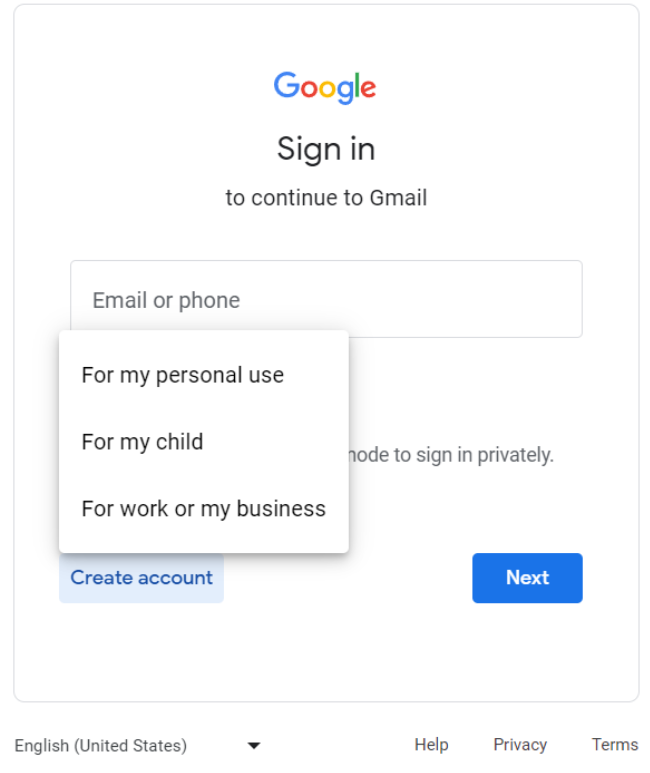
Samme som for en personlig konto, en oprettelse af en Gmail-virksomhedskonto kræver ikke, at du angiver dine kreditkortoplysninger, når du tilmelder dig. Du skal bare udfylde de nødvendige oplysninger under tilmeldingsprocessen.
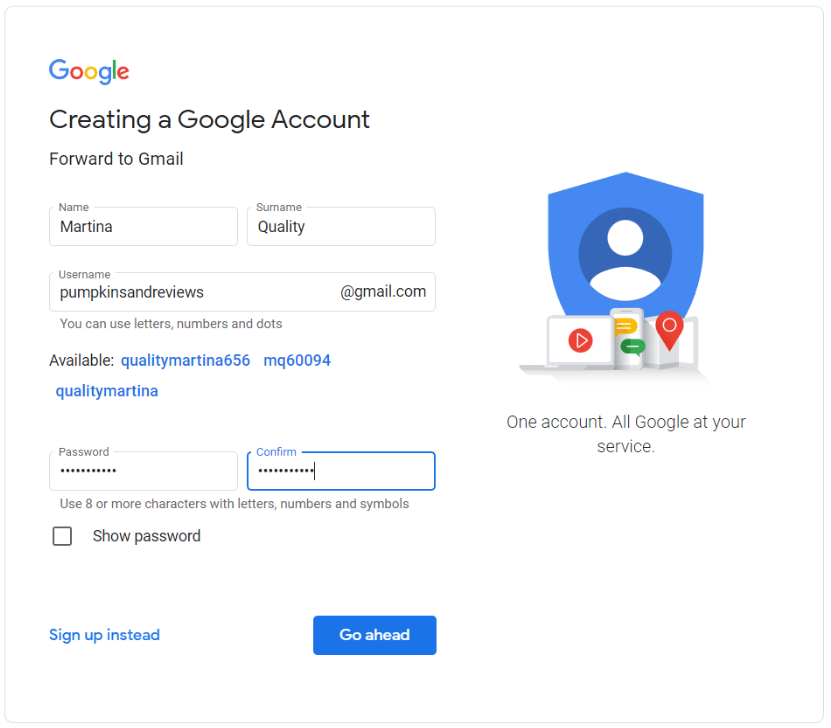
Derefter kiggede jeg hurtigt på indstillingerne, som Gmail fik mig til at vælge lige fra starten. Efter jeg trykkede på knappen Go ahead, var min konto parat.
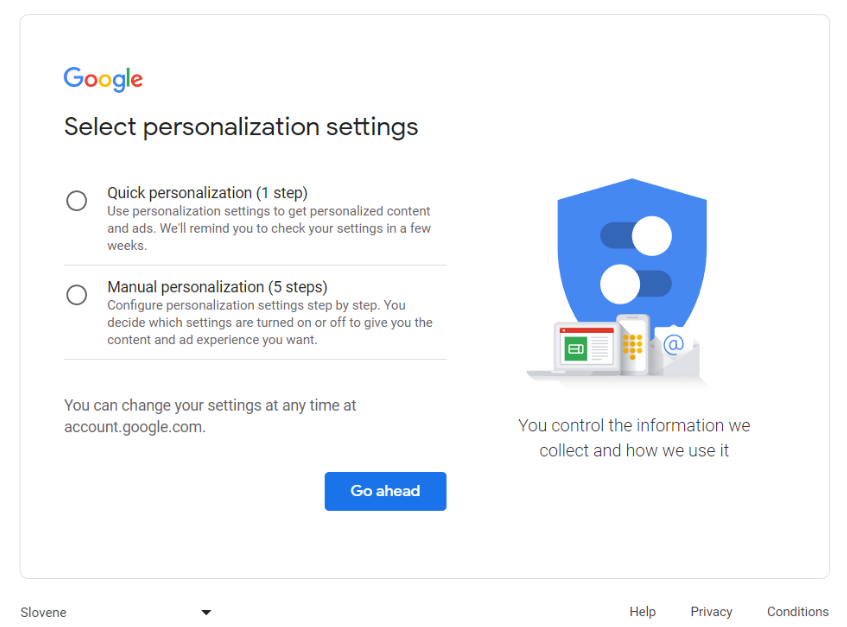
Jeg blev mødt af et standardindbakke layout. Google-fællesskabet bød mig velkommen med en besked med et par tips og yderligere trin, jeg kunne tage for at tilpasse min nyoprettede konto.
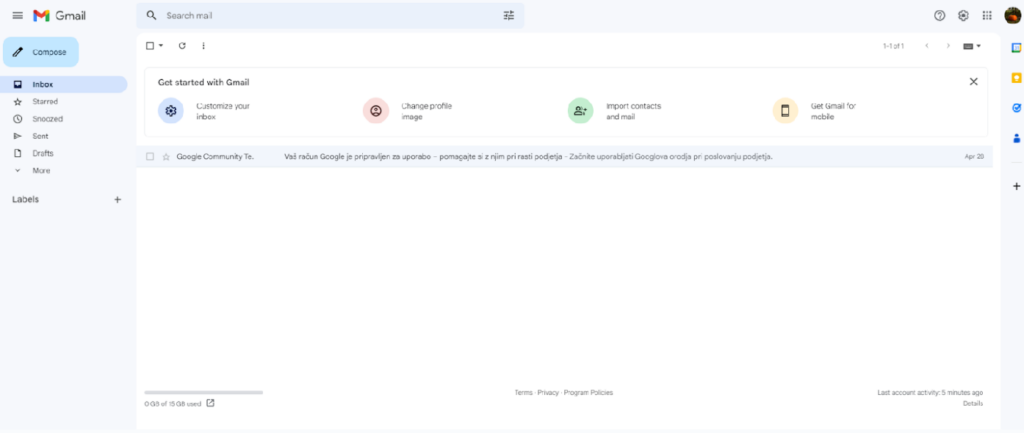
Gmail er primært en webbaseret alt-i-en e-mail-tjeneste, så der var ikke behov for, at jeg skulle forbinde andre e-mail-konti eller integrere tredjepartsapplikationer for at få begyndte at bruge det.
I rulleliste-menuen til venstre kan du se din indbakke, sendte beskeder, tjekke for spam, navigere til de slettede beskeder og endda starte en Google Chat. Du kan også oprette nye etiketter og kategorier for bedre at administrere dine indgående og udgående e-mails. Denne menu er plus den store Compose-knap, selve livsnerven til din e-mail-administration.
Lad os nu se på nogle af de funktioner og muligheder, der kan hjælpe din virksomhed med at administrere e-mails.
Gmail email styringsfunktioner
I øverste højre hjørne, ved siden af dit profilikon og de tolv prikker, der repræsenterer Google-apps, kan du finde dine Gmail-kontoindstillinger.
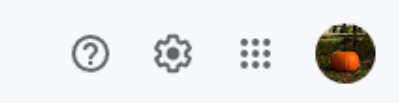
Det er her al videresendelse af e-mail og avanceret kontokonfiguration begynder.
Først og fremmest, som mange andre, skiftede jeg straks til en mørk tilstand ved at vælge et tema. Du kan gøre dette i rullemenuen med indstillinger, eller du kan klikke på See all settings og vælge et tema der. Selvom Gmail tilbød mange farvekombinationer og søde temaer, valgte jeg det enkle mørke tema, der er nært og kært til mange menneskers hjerter.
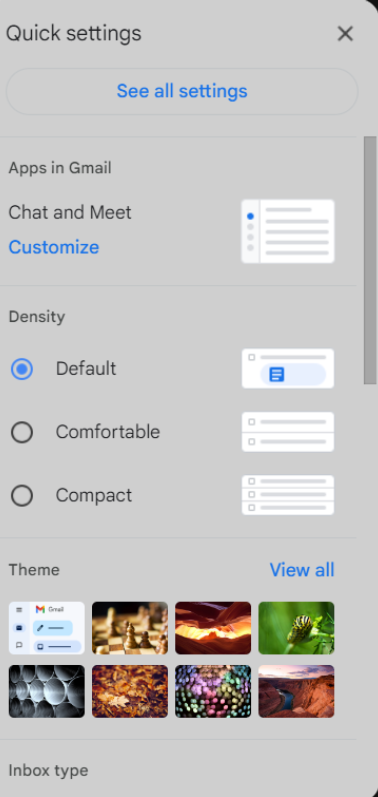
Efter jeg begyndte at lege med indstillingerne, så jeg på de funktioner, der kunne vise sig at være de mest værdifulde for virksomheder.
Først og fremmest fik jeg øje på et autosvar. Det er naturligvis afgørende at sende automatiserede beskeder i dit fravær, der underretter folk om din utilgængelighed, så jeg konfigurerede en.
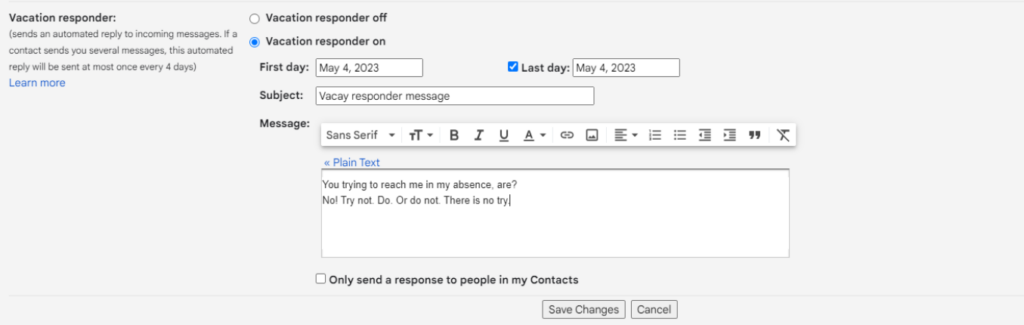
Du kan indstille den første og den sidste dag i dit fravær og tilpasse beskeden til din smag. Selvom du kan tilføje links til relevante websteder eller afdelinger eller indarbejde billeder, besluttede jeg at gøre det kort og venligt.
En anden funktion, der spiller en stor rolle i et moderne arbejdsområde, er videresendelse af e-mail. Fra at sende e-mails til forskellige afdelinger, kontakte en kollega for at hjælpe med et særligt kompliceret problem eller sikre, at alle kunder får deres problemer løst i dit fravær, er videresendelse af e-mail unægtelig et værdifuldt forretningsværktøj.
For at konfigurere den skal du gå til Settings, og vælge fanen Forwarding and POP/IMAP tab. Der kan du tilføje en eller flere videresendelsesadresser og give adgang til din Gmail-konto fra andre klienter, der bruger IMAP.
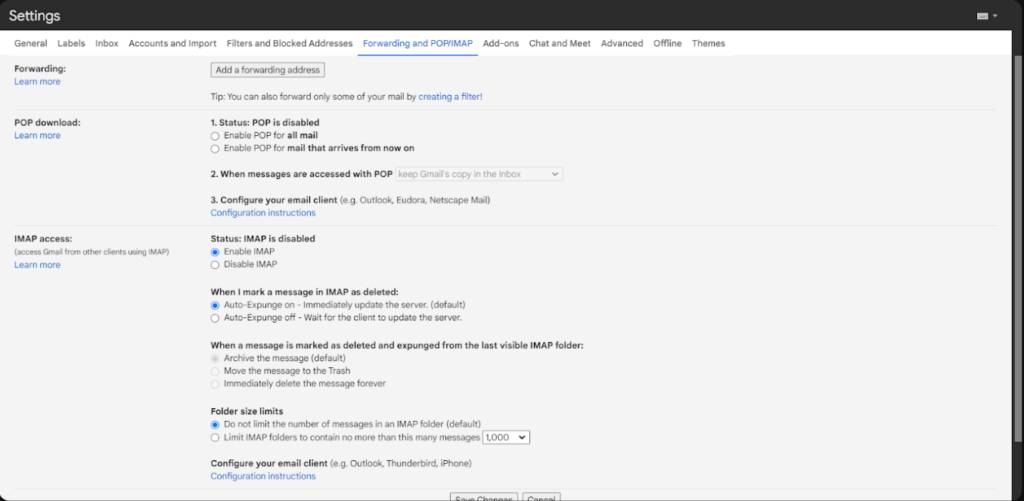
For at tilføje en videresendelses-e-mailadresse skal du klikke på knappen Add a forwarding address. Dette udløser et pop op-vindue, hvor du skal udfylde videresendelsesadressen, adgangskoden, POP-serveren og porten og eventuelt tilføje andre konfigurationer. Når du er færdig, skal du klikke på Add Account.
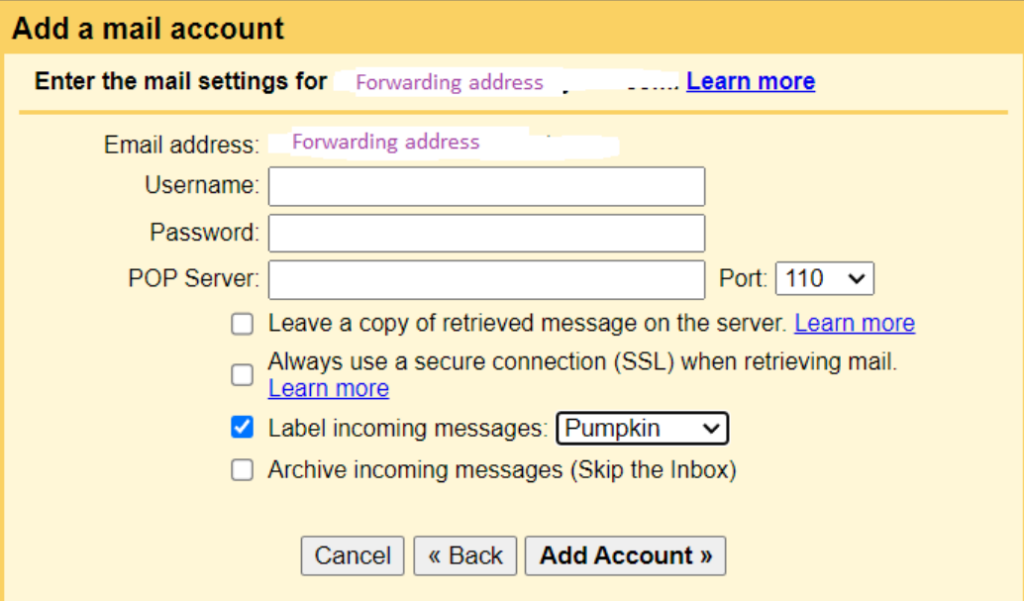
En anden vigtig funktion er Confidential mode. Gmail anses for at være en sikker software. Men hvis du vil tilføje en ekstra ring af beskyttelse, kan du blot slå den fortrolige tilstand til, som sikrer, at ingen uønskede øjne, ser din besked.
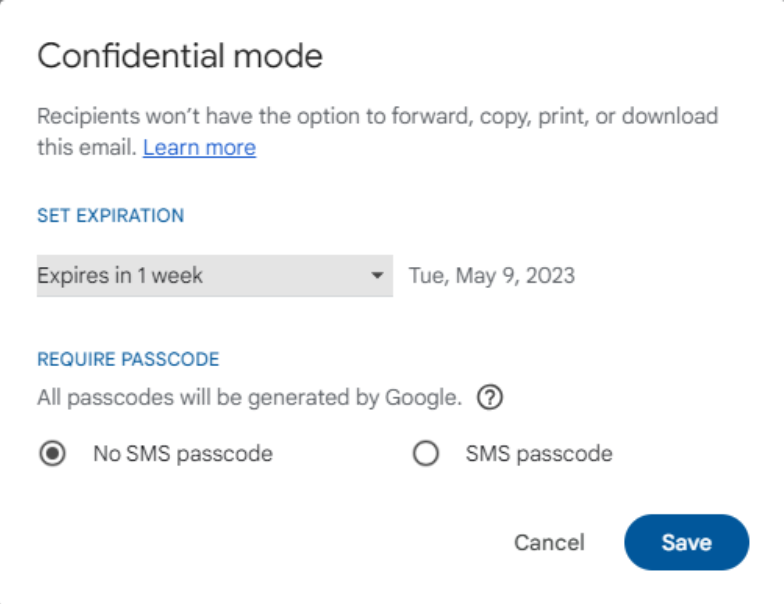
Gmail tilbyder mange andre funktioner. Fra konfigurationen Chat and Meet, til aktivering af brugerdefinerede tastaturgenveje og skabeloner. Der er et væld af muligheder, du kan udforske.
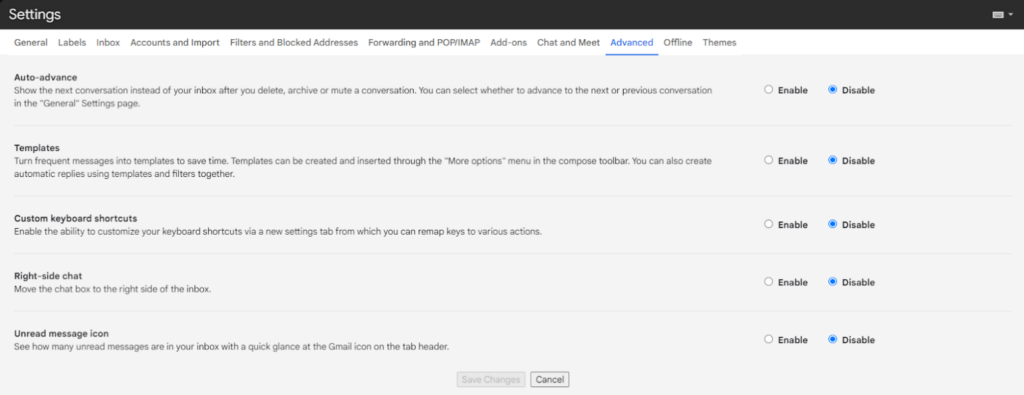
Brug af Gmail-softwarefunktioner til e-mailstyring
Selvom jeg har sendt mange beskeder ved hjælp af Gmails tjeneste, har jeg aldrig rigtig tænkt på, hvor responsiv den er, hvordan brugergrænsefladen føles, og hvad den overordnede følelse af softwaren er.
Gmail er en meget responsiv og tilpasselig applikation. Udover sin webbaserede klient er mobilapplikationen også en fornøjelse at arbejde med. Brugergrænsefladen er meget nem at bruge for alle, uanset om du ser på den for første gang, eller du har sendt tusindvis af beskeder før.
Jeg sendte mig selv en hurtig test-e-mail for at se, hvor lang tid det tog at levere, og den ankom inden for få sekunder.

Du kan svare med det samme ved at klikke på pilen i øverste højre hjørne, eller du kan klikke på de tre prikker ved siden af den og udføre andre handlinger som at rapportere afsenderen, downloade beskeden og andre.
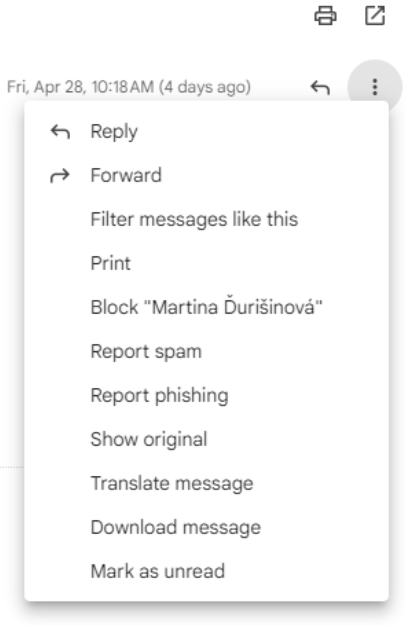
At svare på en e-mail er meget ligetil. Du skal bare skrive din besked og trykke på knappen Send. Hvis du vil vedhæfte filer fra din computer eller Google Drive, underskrive din e-mail eller ændre til den tidligere nævnte fortrolige tilstand, kan du gøre det direkte fra meddelelseseditoren.

Gmail email management features pricing
Gmails email styringssoftware er gratis. For at tilmelde dig enten en personlig eller virksomhedskonto behøver du ikke at abonnere på nogen plan eller angive dine kreditkortoplysninger. Der er dog et par Google Workspace-planer, der inkluderer e-mailadministration og kræver betaling.
Business Starter
For $6 pr. bruger/måned med en 1-årig forpligtelse kan du nyde funktioner som en brugerdefineret sikker virksomheds-e-mail, 100-deltagere videomøder, 30 GB lagerplads pr. bruger og meget mere.
Business Standard
Dette er det mest populære Google Workspace-abonnementsniveau. Det koster $12 pr. bruger/måned med en 1-årig forpligtelse og tilbyder udvidede funktioner som 2TB lagerplads pr. bruger, 150- deltagere videomøder med optagelser og andre.
Business Plus
For $18 pr. bruger/måned med en 1-årig forpligtelse kan du bruge de avancerede funktioner som brugerdefineret sikker virksomheds-e-mail + eDiscovery, 500-deltagers videomøder med optagelser og sporing af tilstedeværelse og 5 TB lagerplads pr. bruger, blandet andet.
Enterprise
For at få et tilbud på dette abonnementsniveau skal du kontakte Googles salgsafdeling. Fordelene ved denne prisplan inkluderer tilpasset sikker virksomheds-e-mail + eDiscovery og S/MIME-kryptering, så meget lagerplads, som du har brug for, 500-deltagers videomøder med optagelse, sporing af tilstedeværelse, støjreduktion, livestreaming på domænet og forbedret kundesupport.
Konklusion
På trods af, at man mangler spændingen og mysteriet ved at interagere med et stykke software for allerførste gang, var det noget af en oplevelse at dissekere en velkendt applikation. Gmail efterlader lidt at ønske, når det kommer til e-mailhåndtering. Ja, det er jo ikke en del af en billetsoftware designet til at håndtere store mængder kundeinteraktioner, men det har det aldrig hævdet at være. Og det er sagen med Gmail. Softwaren ved, hvad den er, og den forsøger ikke at opsælge sig selv og love ting, den ikke kan eller er ikke er designet til at levere.
Samlet set har de fleste mennesker med internetadgang brugt Gmail og bliver ved med at vende tilbage til det. Virksomheder over hele kloden finder løbende måder at inkorporere det i deres aktiviteter inden for mange områder.
Så for at opsummere min anmeldelse var det at teste Gmail, som at vende tilbage til din hjemby. Selvom du godt kender det, er der stadig nogle kroge, du kan udforske, som næsten giver dig en følelse af undren.
Frequently Asked Questions
Når jeg bruger Gmail, er den langsom eller reagerer ikke.
Tjek først din internetforbindelse. Fortsæt derefter med at rydde cache og cookies i din browser. Hvis det ikke hjælper, kan du prøve at deaktivere browserudvidelser og opdatere din browser..
Gmail synkroniserer ikke.
For at løse dette problem skal du tjekke Gmail Settings, rydde browserens cache og kontrollere, om Gmail-appen er opdateret.
Jeg kan ikke finde mine gamle e-mails.
Du kan bruge et par metoder til at finde dine gamle e-mails. Prøv først at bruge nøgleord til at finde beskederne. Hvis det ikke hjælper, skal du kigge i menuen til venstre og klikke på mappen Trash. Hvis det ikke er nok, har du nok ubevidst arkiveret de e-mails. For at finde dem kan du gå til mappen All Mail og gennemse alle meddelelserne der, eller bruge avancerede Gmail-søgefiltre til at søge efter e-mails, der ikke er placeret i nogen af de typiske mapper.
Jeg har problemer med at sende eller modtage e-mails.
Den første ting du skal gøre er at tjekke din internetforbindelse. Hvis problemet fortsætter, skal du gå til fanen Settings og derefter gå til Storage. Der kan du administrere lagerpladsen på dit Google Drive og rydde alt det rod, der muligvis overfylder din indbakke.
Jeg kan ikke få adgang til min Gmail-konto.
På login-siden skal du klikke på knappen “Forgot password?”. Følg derefter instruktionerne for at konfigurere en totrinsbekræftelse. Når du har gjort det, skal du tjekke, om din konto er låst. Hvis den er, kan du fortsætte med at gendanne dit brugernavn eller din adgangskode. For gendannelse af brugernavn skal du gå til login-siden og klikke på “Need help?” og derefter “Find my account”. Udfyld de påkrævede felter, og tryk på Submit. Google sender dig en e-mail eller en sms, der indeholder dit brugernavn. Hvis du forsøger at gendanne din adgangskode, skal du på login-siden klikke på “Need help?”. Indsæt den sidste adgangskode, du husker, og besvar kontrolspørgsmålene. Derefter skal du blot angive din e-mailadresse eller telefonnummer til gendannelse, og Google sender dig en bekræftelseskode.

 Български
Български  Čeština
Čeština  Deutsch
Deutsch  Eesti
Eesti  Español
Español  Français
Français  Ελληνικα
Ελληνικα  Hrvatski
Hrvatski  Italiano
Italiano  Latviešu
Latviešu  Lietuviškai
Lietuviškai  Magyar
Magyar  Nederlands
Nederlands  Norsk bokmål
Norsk bokmål  Polski
Polski  Română
Română  Русский
Русский  Slovenčina
Slovenčina  Slovenščina
Slovenščina  简体中文
简体中文  Tagalog
Tagalog  Tiếng Việt
Tiếng Việt  العربية
العربية  English
English  Português
Português 



























